
Компьютерная графика ч1
.pdf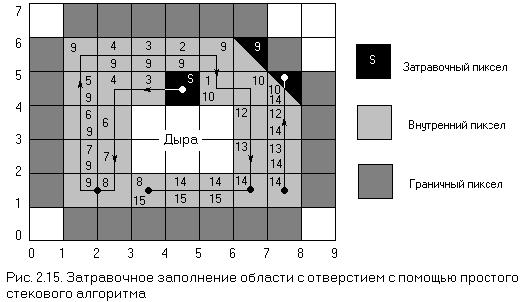
62
Вершины многоугольника заданы пикселями (1,0), (7,0), (8,1), (8,4), (6,6), (1,6), (0,5) и (0,1). Внутренняя дыра определяется пикселями (3,2), (5,2), (5,3), (3,3). Затравочный пиксель
— (4,4). Порядок заполнения указан на рисунке линией со стрелками. Числа в квадратике пикселя показывают позицию в стеке, занимаемую пикселем. Когда обработка доходит до пикселя (3,1), все окружающие его 4-связные пиксели либо уже заполнены, либо являются граничными. Поэтому ни один из пикселей не помещается в стек. Глубина стека в этот момент равна 15. В стеке находятся пиксели (7,1), (7,2), (7,3), (6,5), (7,4), (6,5), (3,1), (1,2), (1,3), (1,4), (2,5), (3,5), (4,5), (5,4).
После удаления из стека пикселя (7,1) заполняется колонка (7,1), (7,2), (7,3), (7,4), при этом ни один новый пиксель в стек не добавляется. Для пикселя (7,4) снова все 4-связные окружающие пиксели либо уже заполнены, либо являются граничными. Обращаясь к стеку, алгоритм извлекает пиксель (6,5), его заполнение завершает заполнение всего многоугольника. Дальнейшая o6работка происходит без какого-либо заполнения, и когда стек становится пустым, алгоритм завершает работу.
Построчный алгоритм заполнения с затравкой
Как видно из предыдущего примера, стек может стать довольно большим. Еще один недостаток предыдущего алгоритма - стек зачастую содержит дублирующую или ненужную информацию. В построчном алгоритме заполнения с затравкой размер стека минимизируется за счет хранения только одного затравочного пикселя для любого непрерывного интервала на сканирующей строке. Непрерывный интервал - это группа примыкающих друг к другу пикселей (ограниченная уже заполненными или граничными пикселями). Мы для разработки алгоритма используем эвристический подход, однако также возможен и теоретический подход, основанный на теории графов.
Данный алгоритм применим к гранично-определенным областям. Граничноопределенная 4-связная область может быть как выпуклой, так и не выпуклой, а также может содержать дыры. В области, внешней и примыкающей к нашей гранично-определенной области, не должно быть пикселей с цветом, которым область или многоугольник заполняется. Схематично работу алгоритма можно разбить на четыре этапа.
1. Затравочный пиксель на интервале извлекается из стека, содержащего затравочные пиксели.
63
2.Интервал с затравочным пикселем заполняется влево и вправо от затравки вдоль сканирующей строки до тех пор, пока не будет найдена граница.
3.В переменных Хлев и Хправ запоминаются крайний левый и крайний правый пиксели интервала.
4.В диапазоне Хлев <= x <= Xправ проверяются строки, расположенные непосредственно над и под текущей строкой. Определяется, есть ли на них еще не заполненные пиксели. Если такие пиксели есть (т. е. не все пиксели граничные, или уже заполненные), то в указанном диапазоне крайний правый пиксель в каждом интервале отмечается как затравочный и помещается в стек.
5.При инициализации алгоритма в стек помещается единственный затравочный пиксель, работа завершается при опустошении стека.
Как показано в примере ниже, алгоритм справляется с дырами и зубцами на границе. Ниже приводится более подробное описание алгоритма на псевдокоде:
Затравка (х,у) - выдает затравочный пиксель Pop - процедура, которая извлекает пиксель из стека Push - процедура, которая помещает пиксель в стек
Push Затравка (х, у) while (стек не пуст)
Pop Пиксель (х, у)
Пиксель (х, у) = Нов_значение Врем_х = х
х = х + 1
while Пиксель (х, у) <> Гран_значение Пиксель (х, у) = Нов_значение х = х + 1
end while
Хправ = х — 1
х= Врем_х
х= х — 1
while Пиксель (х, у) <> Гран_значение Пиксель (х, у) = Нов_значение х = х — 1
end while
Хлев = х + 1
х= Врем_х
х= Хлев
у = у + 1
while х <= Хправ
Флаг = 0
while (Пиксель (х, у) <> Гран_значение and Пиксель (х, у) <> Нов_значение and х < Хправ if Флаг = 0 then Флаг = 1
x = x + 1 end while
/инициализируем стек
/извлекаем пиксель из стека и присваиваем ему новое значение
/сохраняем x-координату затравочного пикселя
/заполняем интервал справа от затравки
/сохраняем крайний справа пиксель
/восстанавливаем х-координату затравки
/заполняем интервал слева от затравки
/сохраняем крайний слева пиксель
/восстанавливаем х-координату затравки
/проверим, что строка выше не является ни границей многоугольника, ни ухе полностью заполненной; если это не так, то найти затравку, начиная с левого края подынтервала сканирующей строкивосстанавливаем х-координату затравки
/ищем затравку на строке выше
64 |
|
if Флаг = 1 then |
/ помещаем в стек крайний справа пиксел |
if (x = Хправ and Пиксель (х, у) <> Гран_значение and |
|
Пиксель (х, у) <> Нов_значение) then |
|
Push Пиксель (х, у) |
|
elsePush Пиксель (х — 1, у) |
|
end if |
|
Флаг = 0 |
|
end If |
|
Хвход = х |
/ продолжим проверку, если интервал был |
while ((Пиксель (х, у) = Гран_значение оr |
прерван |
Пиксель (х, у) = Нов_значение) and х < Хправ) |
|
х = х + 1 |
|
end while |
|
if х = Хвход then х = х + 1 |
/ удостоверимся, что координата пикселя |
end while |
увеличена |
эта часть алгоритма совершенно аналогична проверке |
/ проверим, что строка ниже не является ни |
для строки выше, за исключением того, что вместо y = |
границей многоугольника, ни уже полностью |
y + 1 надо подставить y = y — 1 |
заполненной |
end while |
|
finish |
|
Пример 2.4. Построчный алгоритм заполнения с затравкой. Рассмотрим работу алгоритма для гранично-определенной области на рис. 2.16. При инициализации в стек помешается затравочный пиксел, помеченный как Затравка (5,7) на рис. 2.16,а. Первоначально в качестве затравки интервала из стека извлекается этот пиксел. Интервал заполняется справа и слева от затравки. Найденные при этом концы интервала Хправ = 9 и Xлев = 1. Затем проверяется строка, расположенная выше текущей и оказывается, что она не граничная и не заполненная. Крайним правым пикселем в диапазоне 1 <= x <= 9 оказывается пиксель (8,8), помеченный цифрой 1 на рис. 2.16,а. Этот пиксель помещается в стек. Затем аналогичным образом обрабатывается строка ниже текущей. В диапазоне Хлев <= x <= Xправ есть два подинтервала на этой стороне. Для левого интервала в качестве затравки выступает пиксель (3,6), помеченный цифрой 2 на рис. 2.16,а, он тоже помещается в стек. Затравка для правого подинтервала - пиксель (9,6), он помещается в стек. Заметим, что пиксель (9,6) - не самый крайний правый пиксель на интервале, однако это самый крайний правый пиксель в
диапазоне Хлев <= x <= Xправ, т.е. в диапазоне 1 <= x <= 9. На этом завершается первый проход алгоритма.
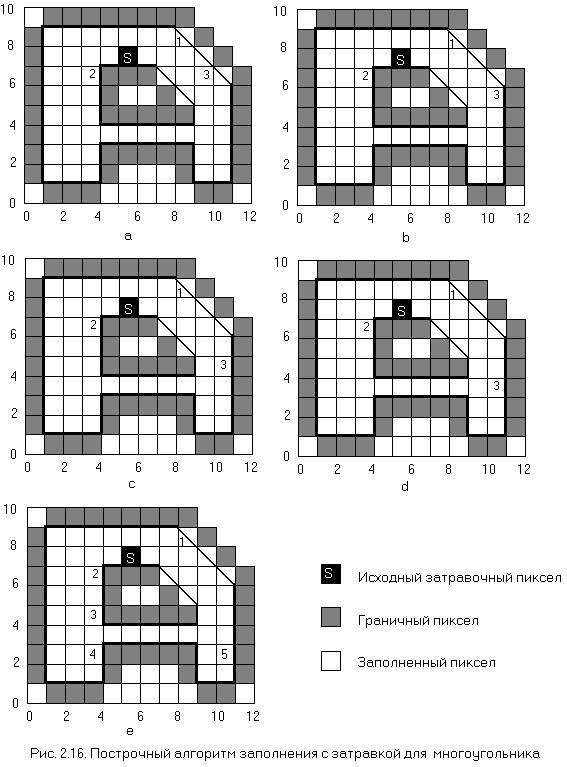
65
Далее из стека извлекается верхний пиксель. Здесь заполняются интервалы, расположенные в правой части многоугольника на последовательных сканирующих строках (рис. 2.16, b, c, d). Для строки 3 затравкой служит пиксель (10,3) (рис. 2.16, d). В результате заполнения интервала справа и слева от затравки получаем новые пределы диапазона Хправ = 10 и Xлев = 1. Обрабатывая строку выше, получаем для основного подынтервала затравочный пиксель (3,4), который помещается в стек. Правый подинтервал к этому времени уже заполнен. Обработка строки ниже дает затравку (3,2) для левого и (10,2) для правого подынтервалов. Эти пиксели также помещаются в стек. Именно сейчас достигается максимальная глубина стека для обрабатываемого многоугольника.
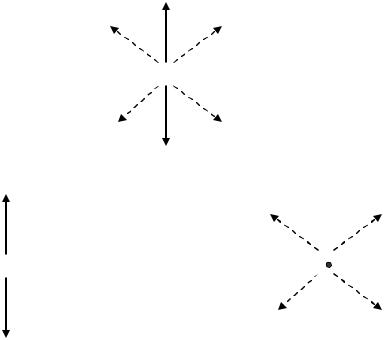
66
Теперь остается только один интересный момент. После заполнения 4-связных полигональных подобластей с затравочными пикселями 5, 4 и 3 на рис. 2.16,е из стека извлекается пиксель, помеченный цифрой 2. Здесь мы обнаруживаем, что все пиксели на этой строке уже и на соседних строках (выше и ниже) уже заполнены. Таким образом, ни один пиксель в стек не помещается. Из стека извлекается пиксель 1 и строка обрабатывается, при этом вновь добавочных пикселей не появляется. Теперь стек пуст, многоугольник заполнен и работа алгоритма завершена.
По сравнению с алгоритмом из разд. 2.7 максимальная глубина стека в этом примере равна пяти.
Лабораторные основы
Цель работы: изучить рекурсивный алгоритм закраски произвольно нарисованной области.
Основные понятия, используемые в лабораторной работе: Закраска объектов и областей. Рекурсия. 4-х связные и 8-и связные области.
Рекурсией в программировании называется вызов функции из тела самой функции. Таким образом, рекурсивная функция – это функция, вызывающая сама себя. Пример рекурсивной функции вычисления факториала числа.
Private … Factorial …
If N=1 Then Factorial=1
If N>1 Then Factorial = N*Factorial(N-1) End …
При решении задач закраски выделяют четырёхсвязные и восьмисвязные области.
+y
-x 

 +x
+x
-y
x, y+1 |
x-1, y+1 |
x+1, y+1 |
|
x-1, y 

 x+1, y
x+1, y
x-1, y-1 |
x+1, y-1 |
x, y-1
67
Словарь основных терминов среды Visual Basic
Англо-русский словарь
A |
|
K |
|
|
Alignment |
Выравнивание |
Key |
Клавиша |
|
AutoRedraw |
Автоматическая перерисовка |
L |
|
|
AutoSize |
Автоподстройка размера |
Label |
Метка (этикетка) |
|
B |
|
Left |
Левый, X-координата левого верхнего |
|
|
угла объекта |
|||
|
|
|
||
BackColor |
Цвет фона |
Line |
Линия, строка |
|
BorderStyle |
Тип границ |
List |
Список |
|
BorderWidth |
Ширина границы |
ListBox |
Список (объект) |
|
Box |
Коробка |
Load |
Загрузить |
|
Button |
Клавиша |
Long |
Длинный целый (тип данных) |
|
C |
|
M |
|
|
Caption |
Название (ярлык) |
Mouse |
Мышь |
|
Character |
Символ |
Move |
Двигать, перемещать |
|
CheckBox |
Флажок |
N |
|
|
Circle |
Окружность |
Next |
Следующий |
|
Clear |
Чистый |
O |
|
|
Click |
Щелчок |
Object |
Объект |
|
CommandButton |
Командная кнопка |
OptionButton |
Переключатель |
|
Cross |
В клеточку |
P |
|
|
Currency |
С фиксированной точкой (тип |
Paint |
Рисовать |
|
данных) |
||||
|
|
|
||
Current |
Текущий |
Pixel |
Пиксел |
|
D |
|
Point |
Точка |
|
Data |
Данные |
Procedure |
Процедура |
|
DblClick |
Двойной щелчок |
Project |
Проект |
|
Delete |
Стереть (удалить) |
Property(Properties) |
Свойство (свойства) |
|
Diagonal Cross |
В косую клеточку |
R |
|
|
Dim(Dimension) |
Массив |
Rectangle |
Прямоугольник |
|
Double |
Двойной (тип данных) |
Right |
Правый |
|
Down |
Вниз |
Run |
Запустить (выполение программы) |
|
Downward Diagonal |
Диагоналями справа налево |
S |
|
|
Draw |
Рисовать |
Save |
Сохранить |
|
DrawMode |
Режим рисования |
Save as… |
Сохранить как … |
|
DrawStyle |
Стиль рисования |
Scale |
Масштаб |
|
DrawWidth |
Толщина рисования |
ScaleMode |
Единица измерения |
|
E |
|
ScrollBars |
Линейки прокрутки |
|
Edit |
Редактировать |
Set |
Установить |
|
Else |
Иначе (в противном случае) |
Shape |
Фигура |
|
Enabled |
Разрешенный |
Single |
Вещественный,одинарной точности |
|
(тип данных) |
||||
|
|
|
||
End |
Конец |
Solid |
Сплошной |
|
Exit |
Выход |
Step |
Шаг |
|
F |
|
String |
Строка |
|
False |
Ложь |
Square |
Квадрат |
|
FillColor |
Цвет заполнения |
T |
|
|
FillStyle |
Стиль заполнения |
TextBox |
Текстовое окно |
|
Font |
Шрифт |
Timer |
Таймер |
|
FontBold |
Полужирный шрифт |
Toolbox |
Панель инструментов |
|
FontItalic |
Курсив |
Top |
Верх, Y-координата левого верхнего |
|
угла объекта |
||||
|
|
|
||
FontName |
Название шрифта |
Transparent |
Прозрачный |
|
FontSize |
Размер шрифта |
True |
Истина |
|
|
|
68 |
|
|
|
FontStrikethru |
Зачеркнутый шрифт |
Twip |
|
1/1440 дюйма (0.00175 см) |
||
FontUnderline |
Подчеркнутый шрифт |
|
U |
|
|
|
For |
Для |
|
Upward Diagonal |
Диагоналями слева направо |
||
ForeColor |
Основной цвет |
|
|
V |
|
|
Form |
Форма |
|
Vertical Line |
Вертикальная линия |
||
Frame |
Рамка |
|
View |
|
Вид |
|
G |
|
|
Visible |
Видимый |
|
|
General |
Общий |
|
VScrollBar |
Вертикальная линейка прокрутки |
||
H |
|
|
|
W |
|
|
Height |
Высота |
|
Width |
|
Ширина |
|
Help |
Помощь |
|
WindowState |
Состояние окна |
||
Horizontal Line |
Горизонтальная линия |
|
|
|
|
|
HscrollBar |
Горизонтальная линейка |
|
|
|
|
|
прокрутки |
|
|
|
|
|
|
|
|
|
|
|
|
|
I |
|
|
|
|
|
|
Icon |
Значок (иконка) |
|
|
|
|
|
Image |
Изображение |
|
|
|
|
|
Inch |
Дюйм |
|
|
|
|
|
Insert |
Вставить |
|
|
|
|
|
Integer |
Целый (тип данных) |
|
|
|
|
|
|
|
Русско-английский словарь |
|
|
||
А |
|
|
|
П |
|
|
Автоматическая перерисовка |
AutoRedraw |
|
Панель инструментов |
Toolbox |
||
Автоподстройка размера |
AutoSize |
|
Переключатель |
|
OptionButton |
|
В |
|
|
|
Пиксел |
|
Pixel |
В клеточку |
|
Cross |
|
Подчеркнутый шрифт |
FontUnderline |
|
В косую клеточку |
Diagonal Cross |
|
Полужирный шрифт |
FontBold |
||
Вертикальная линейка |
VScrollBar |
|
Помощь |
|
Help |
|
прокрутки |
|
|
|
|
|
|
Вертикальная линия |
Vertical Line |
|
Правый |
|
Right |
|
Верх, Y-координата левого |
Top |
|
Проект |
|
Project |
|
верхнего угла объекта |
|
|
|
|
|
|
Вещественный,одинарной |
Single |
|
Прозрачный |
|
Transparent |
|
точности (тип данных) |
|
|
|
|
|
|
Вид |
|
View |
|
Процедура |
|
Procedure |
Видимый |
|
Visible |
|
Прямоугольник |
|
Rectangle |
Вниз |
|
Down |
|
Р |
|
|
Вставить |
|
Insert |
|
Размер шрифта |
|
FontSize |
Выравнивание |
Alignment |
|
Разрешенный |
|
Enabled |
|
Высота |
|
Height |
|
Рамка |
|
Frame |
Выход |
|
Exit |
|
Редактировать |
|
Edit |
Г |
|
|
|
Режим рисования |
|
DrawMode |
Горизонтальная линейка |
HScrollBar |
|
Рисовать |
|
Draw |
|
прокрутки |
|
|
|
|
|
|
Горизонтальная линия |
Horizontal Line |
Рисовать |
|
Paint |
||
Д |
|
|
|
С |
|
|
Данные |
|
Data |
|
С фиксированной точкой (тип |
Currency |
|
|
|
|
|
данных) |
|
|
Двигать, перемещать |
Move |
|
Свойство (свойства) |
Property(Properties) |
||
Двойной (тип данных) |
Double |
|
Символ |
|
Character |
|
Двойной щелчок |
DblClick |
|
Следующий |
|
Next |
|
Диагоналями слева направо |
Upward Diagonal |
Состояние окна |
|
WindowState |
||
Диагоналями справа налево |
Downward Diagonal |
Сохранить |
|
Save |
||
Длинный целый (тип данных) |
Long |
|
Сохранить как … |
|
Save as… |
|
Для |
|
For |
|
Список |
|
List |
|
|
69 |
|
Дюйм |
Inch |
Список |
ListBox |
Е |
|
Сплошной |
Solid |
Единица измерения |
ScaleMode |
Стереть (удалить) |
Delete |
З |
|
Стиль заполнения |
FillStyle |
Загрузить |
Load |
Стиль рисования |
DrawStyle |
Запустить (выполение |
Run |
Строка |
String |
программы) |
|
|
|
Зачеркнутый шрифт |
FontStrikethru |
Т |
|
Значок (иконка) |
Icon |
Таймер |
Timer |
И |
|
Твип = 1/1440 дюйма или |
Twip |
|
|
0.00175 см |
|
Изображение |
Image |
Текстовое окно |
TextBox |
Иначе (в противном случае) |
Else |
Текущий |
Current |
Истина |
True |
Тип границ |
BorderStyle |
К |
|
Толщина рисования |
DrawWidth |
Квадрат |
Square |
Точка |
Point |
Клавиша |
Button |
У |
|
Клавиша |
Key |
Установить |
Set |
Командная кнопка |
CommandButton |
Ф |
|
Конец |
End |
Фигура |
Shape |
Коробка |
Box |
Флажок |
CheckBox |
Курсив |
FontItalic |
Форма |
Form |
Л |
|
Ц |
|
Левый, X-координата левого |
Left |
Цвет заполнения |
FillColor |
верхнего угла объекта |
|
|
|
Линейки прокрутки |
ScrollBars |
Цвет фона |
BackColor |
Линия, строка |
Line |
Целый (тип данных) |
Integer |
Ложь |
False |
Ч |
|
М |
|
Чистый |
Clear |
Массив |
Dim(Dimension) |
Ш |
|
Масштаб |
Scale |
Шаг |
Step |
Метка (этикетка) |
Label |
Ширина |
Width |
Мышь |
Mouse |
Ширина границы |
BorderWidth |
Н |
|
Шрифт |
Font |
Название (ярлык) |
Caption |
Щ |
|
Название шрифта |
FontName |
Щелчок |
Click |
О |
|
|
|
Общий |
General |
|
|
Объект |
Object |
|
|
Окружность |
Circle |
|
|
Основной цвет |
ForeColor |
|
|
70
Список использованной литературы
1.Роджерс Д., Адамс Дж. Математические основы машинной графики. – М.: Машиностроение, 1980
2.Шикин Е.В., Плис А.И. Кривые и поверхности на экране компьютера. – М.: Диалог-МИФИ, 1996
3.Фокс А., Прат М. Вычислительная геометрия. Применение в проектировании и на производстве. – М.: Мир, 1982
4.Никулин Е.А. Компьютерная геометрия и алгоритмы машинной графики.
– СПб.: БХВ-Петербург, 2003
5.Разин И.Б. Курс лекций по ГММГ
6.Лукин С.Н. Visual Basic. – М.: Диалог-МИФИ, 2003
